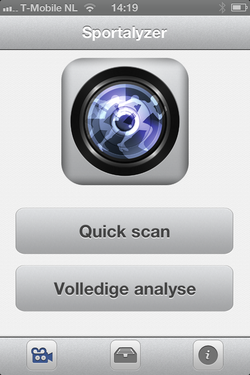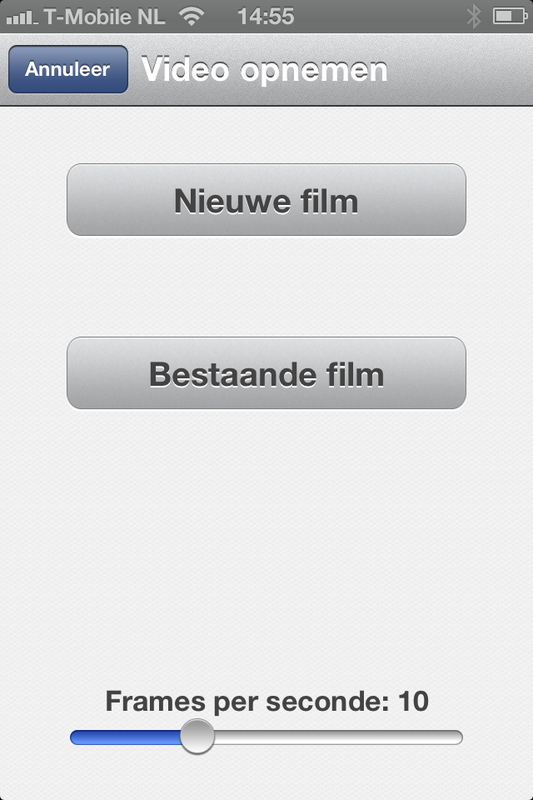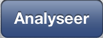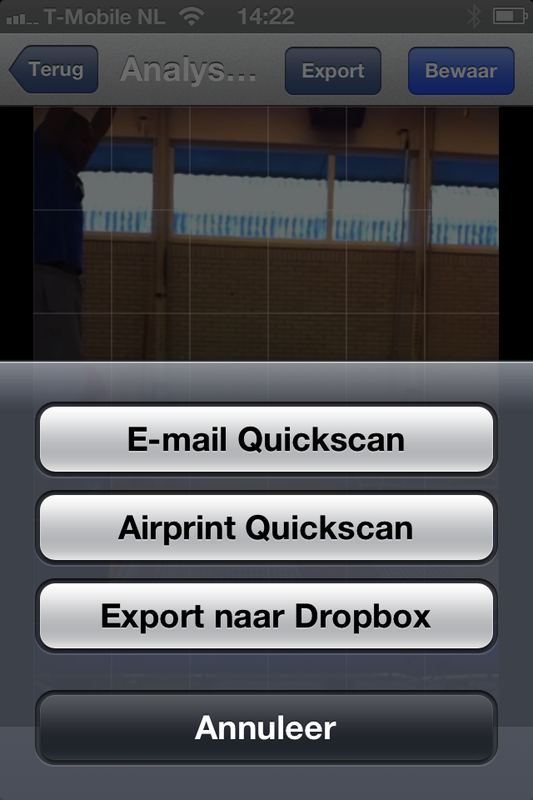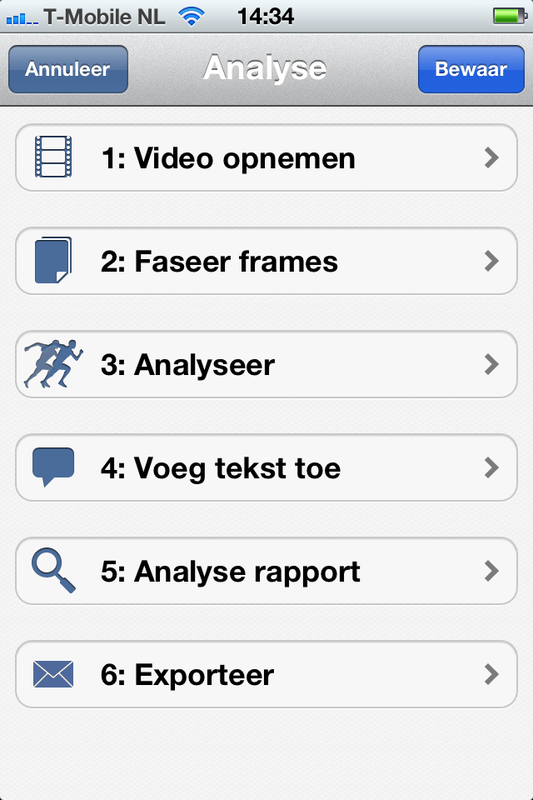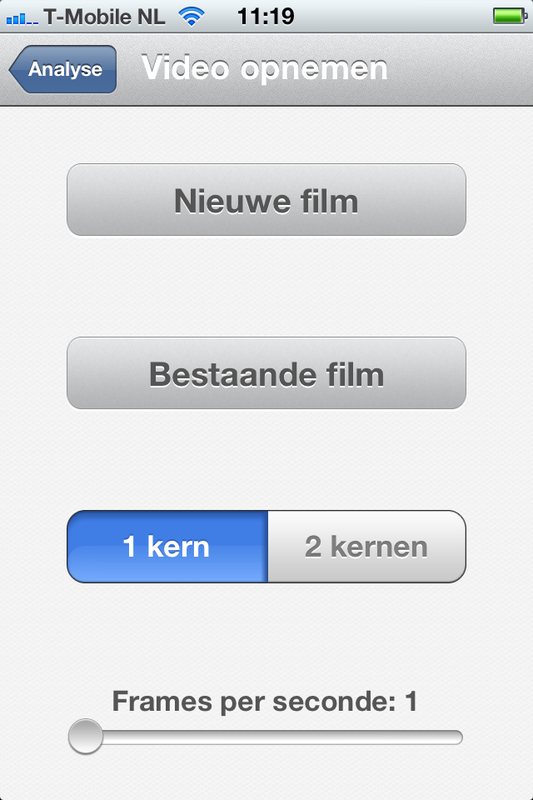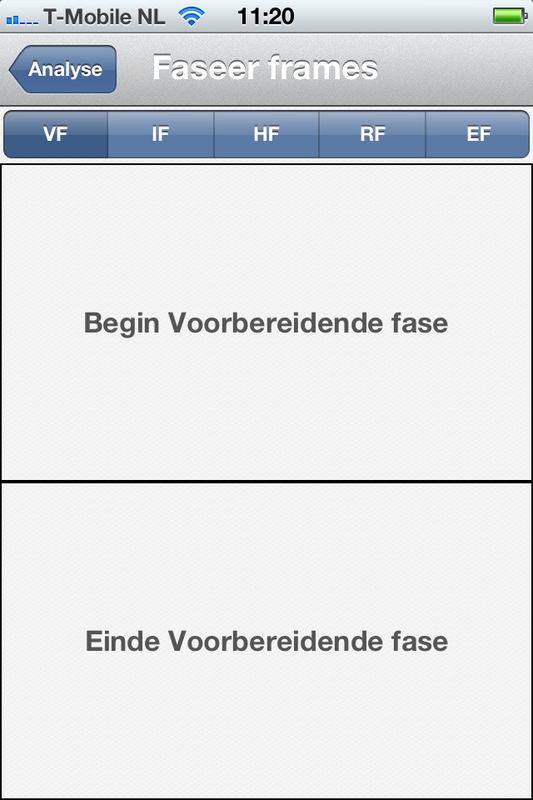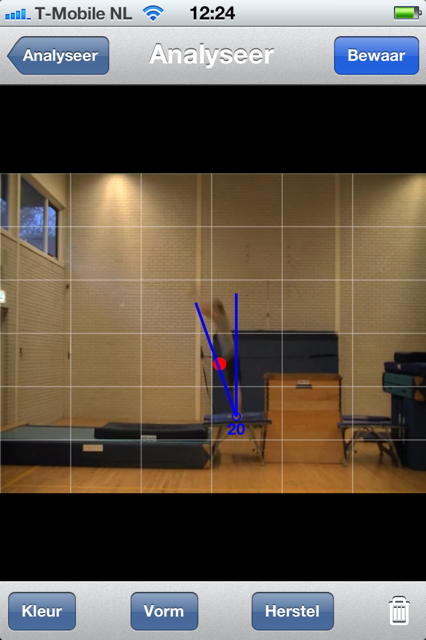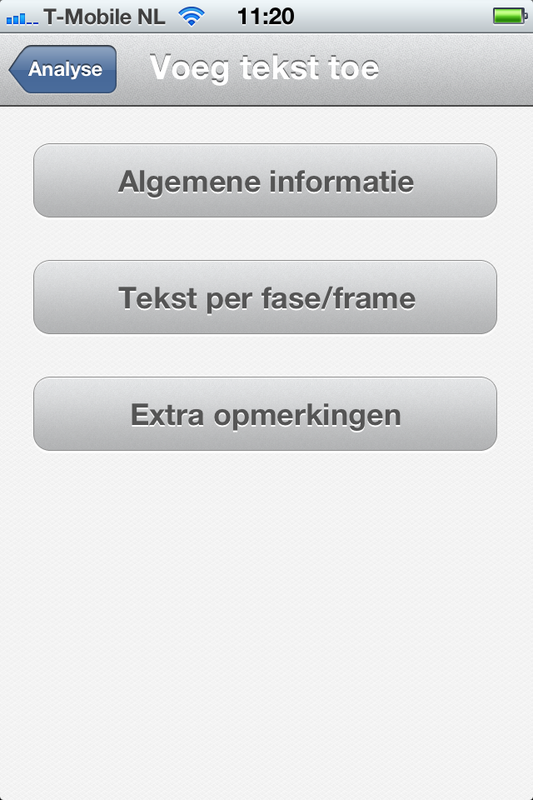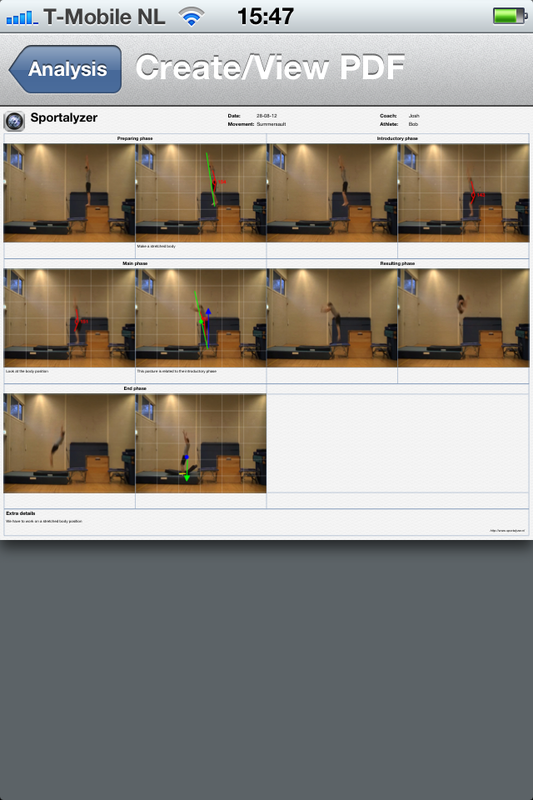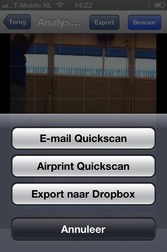Handleiding
Klik op een van onderstaande items om hier direct heen te gaan:
Beginscherm
Quickscan
Videodelay
Volledige analyse
Beginscherm
Quickscan
Videodelay
Volledige analyse
Beginscherm
|
Door op “Quick scan ” te klikken start de Quick scan applicatie
Door op “Volledige analyse” te klikken start de volledige analyse applicatie |
Quickscan
Binnen de Quick scan applicatie is het mogelijk om snel een beweging op te nemen, te bekijken, te scrollen door de frames, 1 frame te analyseren, op te slaan en te verzenden
Stap 1Binnen de Quickscan applicatie is het mogelijk om snel een beweging op te nemen, te bekijken, te scrollen door de frames, 1 frame te analyseren, op te slaan en te verzendenDe eerste stap is het komen tot een geschikte opname van een beweging
Hier kunt u aangeven of u een nieuwe of bestaande film wilt gebruiken. Daarnaast staat de mogelijkheid om het aantal frames per seconde in te stellen. Door de slidebar naar rechts te bewegen nemen het aantal frames per seconde toe |
Stap 2In de Quickscan omgeving kunt u gelijk aan de slag met de film. Door het wieltje onder aan het scherm te bewegen kunt u door de beweging scrollen. Hierdoor kunt u snel en precies het juiste frame selecteren om te analyseren
|
Videodelay
Hier klikken om te bewerken.
Volledige analyse
Binnen de volledige analyse applicatie is het mogelijk om een beweging op te nemen, te bekijken, te scrollen door de frames, frames te koppelen aan het model van bewegingsfasering, een volledige analyse te maken van de beweging, tekst toe te voegen, op te slaan en te verzenden
|
Nadat u in het startscherm op Start heft gedrukt wordt dit stappenplan zichtbaar
Door het doorlopen van het stappenplan maakt u een analyse van een sportbeweging welke resulteert in een analyserapport De sportalyzer laat u de stappen achtereenvolgens nemen. U kunt stap 3 pas doen nadat u stap 1 en 2 volbracht heeft |
Stap 1: video opnemenDe eerste stap is het komen tot een geschikte opname van een beweging
Hier kunt u aangeven of u een nieuwe of bestaande film wilt gebruiken Met de knop "1 kern" en "2 kernen" kunt u aangeven hoeveel kernen de beweging bezit die u wilt gaan analyseren Daarnaast staat de mogelijkheid om het aantal frames per seconde in te stellen Door de slidebar naar rechts te bewegen nemen het aantal frames per seconde toe Hoe nauwkeuriger de analyse hoe hoger het aantal frames |
Stap 2: Faseer framesNadat de beweging is opgenomen komt u in de tweede stap van de sportalyzer. Hierbinnen kunt u frames gaan selecteren
Met deze balk kunt u door de verschillende fases van een beweging navigeren
Door op “Begin voorbereidende fase” te klikken kunt u een frame uit de filmopname toewijzen aan deze fase Door bij alle fases twee frames te selecteren heeft u een volledig overzicht van de beweging |
Stap 3: AnalyseerNadat de frames toegewezen zijn aan de verschillende fases komt u in de analyseer omgeving. Door een frame te selecteren kunt u het geselecteerde frame gaan analyseren
|
Stap 4: voeg tekst toeNadat de analyse gemaakt is komt u in de omgeving waar u tekst kunt toevoegen
Bij “ Algemene informatie” kunt u achtereenvolgens aangeven: datum, beweging, coach en sporter. Deze informatie wordt ook gebruikt voor het opslaan van de beweging Bij “ Tekst per frame “ kunt u per frame tekst toevoegen Bij “Extra opmerkingen” kunt u losse opmerkingen toevoegen |
Voor extra informatie en theoretische achtergrond over het met model van bewegingsfasering klik hier